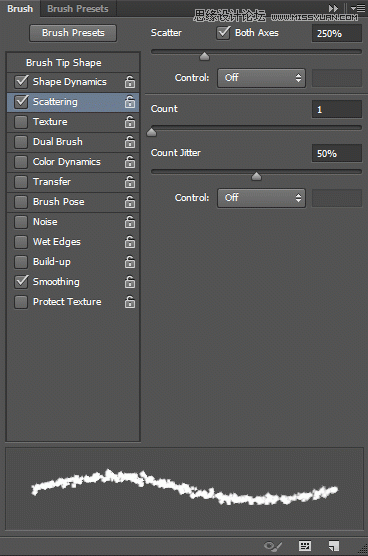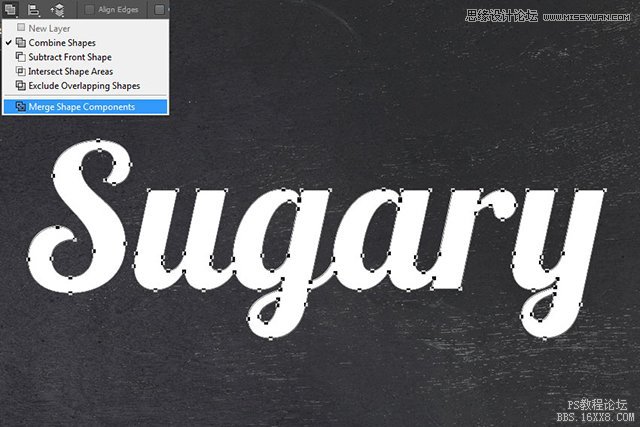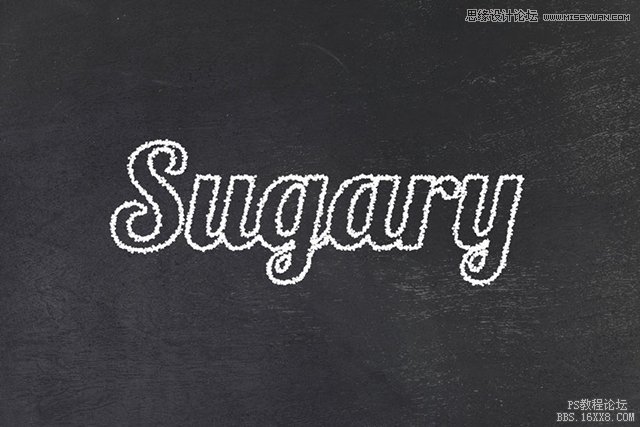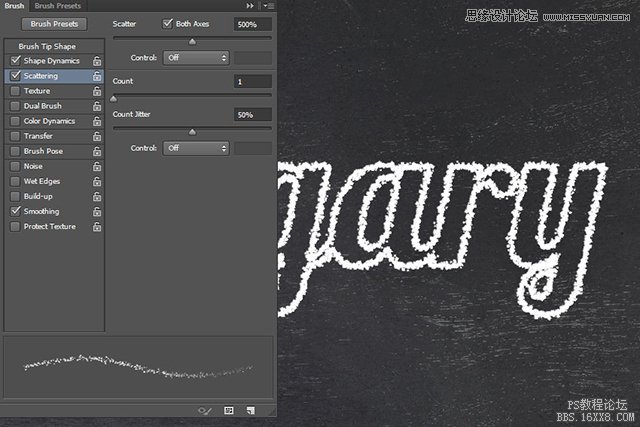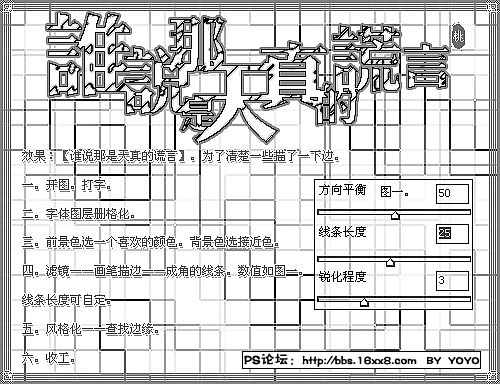Photoshop霜冻字教程(2)
来源:设计派
作者:沙漏
学习:4488人次
Step 4
设置散布,参数如下:
Step 5
在图层面板中鼠标右键单击文本图层,选择创建工作路径。
选择直接选择工具(A),在顶部的工具栏上,单击路径操作按钮,并选择合并形状。
Step 6
隐藏文本图层,并新建一个空白图层。
设置前景色为白色,并用直接选择工具使路径处于选中状态,右键点击你的画布,选择描边子路径。
在描边路径对话框中,选择画笔工具,单击确定:
Step 7
新建一个空白图层,设置画笔大小为4px,重复第六步操作:
Step 8
新建一个空白图层,设置画笔大小为3px,并设置画笔散布数量为500%,重复第六步操作:
学习 · 提示
相关教程
关注大神微博加入>>
网友求助,请回答!